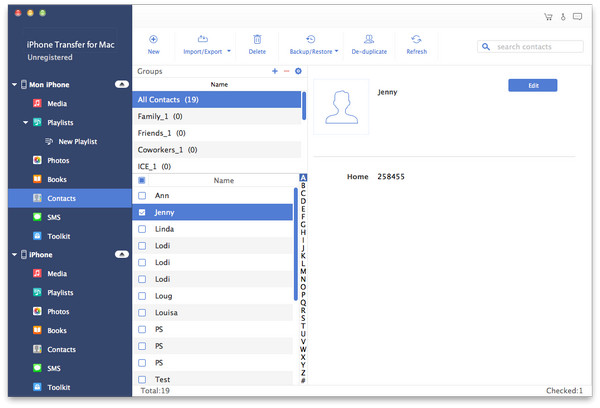Hoe een iPhone-bestanden back-uppen / overzetten zonder een iCloud-account
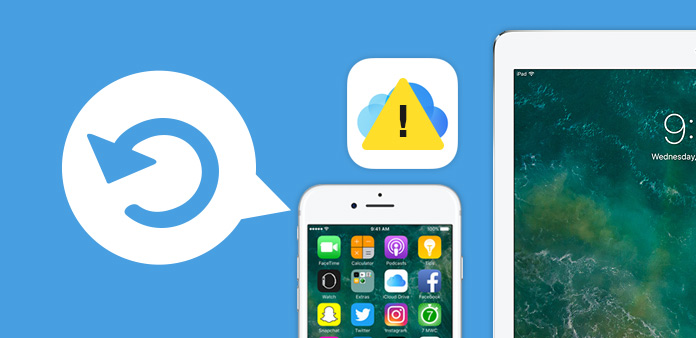
Met iCloud kunnen gebruikers tot 5GB-opslagruimte ontladen naar online ruimte als reservekopie van inhoud van uw harde schijf. U kunt ook bestanden die online beschikbaar zijn mailen vanaf de computer en mobiele apparaten. Opmerking: u moet voldoen aan de behoefte aan iCloud voordat u deze gebruikt. Bovendien wordt voor sommige functies een Wi-Fi-verbinding aanbevolen. Sommige functies zijn niet in alle landen beschikbaar. Toegang tot sommige services is beperkt tot 10-apparaten.
Back-up / overdracht van iOS-bestanden
Al met al kunnen gebruikers verschillende bestanden uploaden, zoals foto's, favoriete liedjes, video's of andere belangrijke bestanden, enz. Vanaf draagbare Apple-apparaten en vervolgens vanaf MacBook of pc gebruiken om ervan te genieten. Het wordt uw handigste cloudopslagoptie. Bovendien kopen gebruikers van digitale producten via Apple's iTunes Store muziek, films, tv-programma's, apps en boeken zijn beschikbaar vanaf uw iCloud-account met onbeperkte gratis opslag. Maar vergeet niet dat de back-up van gekochte muziek niet in alle landen beschikbaar is. Backups van gekochte films en tv-shows zijn alleen in de VS. Eerdere aankopen worden mogelijk niet hersteld als ze niet langer in de iTunes Store, App Store of iBookstore staan.
In vergelijking met enkele beperkingen van iCloud trekken sommige iPhone / iPad / iPod-overdrachtsprogramma's de ogen van Apple-gebruikers aan. Deze overdrachtstoepassingen helpen u alle bestanden over te zetten, zoals muziek, film, foto's, tv-programma's, podcasts, e-boeken / camerarol, beltonen, sms-berichten, spraakmemo's, camerabeelden tussen twee draagbare apparaten van Apple, zoals iPhone, iPad, enz. . Hiermee kunt u ook bestanden overbrengen tussen iPhone / iPad / iPod en pc / Mac. Niet zoals iCloud, dat u zich geen zorgen hoeft te maken over de compatibiliteit van de mobiele telefoon die u gebruikt. En u hoeft uw telefoon niet via Wi-Fi of een stroombron op het netwerk aan te sluiten. U hoeft dit programma alleen op een computer of Mac uit te voeren om de taak te voltooien.
Noodzaak om bestanden over te brengen van iPhone naar pc
1. Download en installeer iPhone Transfer Ultimate Software
2. Verbind iPhone en computer
3. Kies het doelbestand om over te zetten van iPhone naar pc
Hoe gebruik je de iPhone / iPad / iPod Transfer-software van Tipard?
Download en installeer iPhone Transfer Ultimate Software
Download en installeer iPhone Transfer-software. Deze overzettende software is gekozen omdat het uitstekende iPhone-software is waarmee iOS-gebruikers bestanden van iPhone naar pc of kunnen overbrengen overdracht van bestanden van pc naar iPhone. Voor Mac-gebruik kunt u bovendien Mac iPhone Transfer Ultimate gebruiken.

Verbind iPhone en computer
Dit is de gemakkelijkste manier om je te laten zien hoe je het moet doen. U moet eerst uw iPhone en computer verbinden. U ziet Media, Afspeellijsten, Foto's, Boeken, Contacten, SMS en Toolkit aan de linkerkant van de interface.
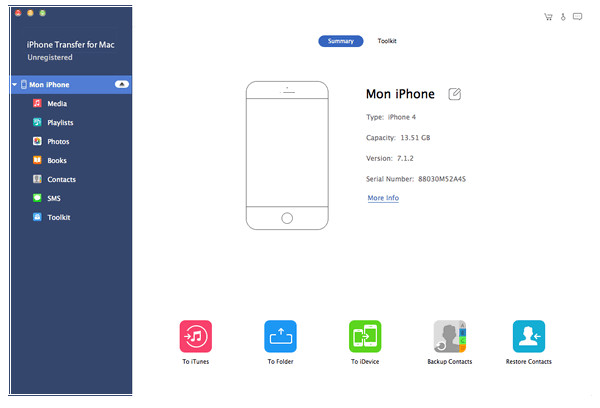
Kies het doelbestand om over te zetten van iPhone naar pc
Klik op de bestanden die u op de pc wilt plaatsen en klik op de knop OK om het te voltooien. Als u bovendien contacten van iPhone naar pc wilt overbrengen, kunt u deze naar wens bewerken. Zie de afbeelding rechts.